Bilgisayarda yer açmak için istenmeyen dosyaları silmemiz gerekebilir. Ancak bazen dosyayı yanlışlıkla silebiliriz. Geçmişte, Sil düğmesine tıkladıktan sonra Windows'ta silinen dosyaları kurtaramazdınız. Neyse ki Microsoft, bu talebi fark etmiş ve 1995 yılında Windows'a Geri Dönüşüm Kutusu özelliğini sunmuştur. O andan itibaren, bir dosyayı yanlışlıkla silmek artık sorun olmaktan çıkmıştır.
Ancak bu kullanışlı özellik, yalnızca bin klasörü manuel veya otomatik olarak boşaltılmamışsa çalışır. Ayrıca bazı dosyalar silindikten sonra Geri Dönüşüm Kutusu'na gitmez. Bu durumda, silinen dosyaları geri getirmenin bir yolu var mı?
Bu eğitimde, bilmeniz gereken tüm bilgileri size anlatacağız. PC'lerde silinen dosyalar nasıl kurtarılır.
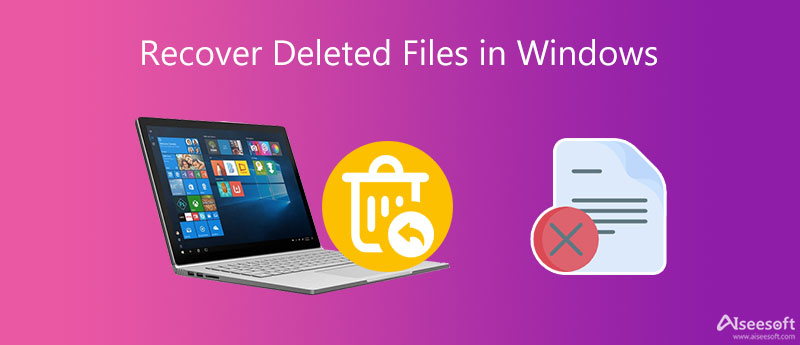
Her şeyden önce, silinen dosyaların PC'den nasıl kurtarılacağının cevabı, durumunuza bağlı olarak değişir. Belirtildiği gibi, sadece bir dosya seçip Sil düğmesine basarsanız, dosyanızı geri almak çok basit olacaktır.
Git Geri Dönüşüm Kutusu masaüstünüzden klasör, silinen dosyaya sağ tıklayın ve Restore. Tebrikler! Silinen dosya orijinal dizine geri döner.
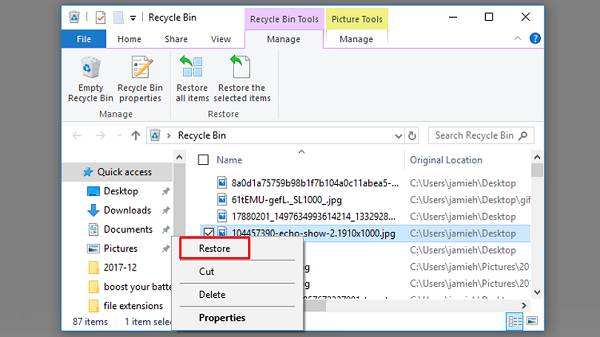
Kullanırsanız başka bir hikaye Shift + Delete Dosyaları temizlemek için veya Geri Dönüşüm Kutusu'nu zaten boşaltmışsınız. Bu gibi durumlarda, silinen dosyalar genellikle sabit disklerinizden gerçekten kaldırılmaz, ancak gizlenir. Windows, bu dosyaları depolamak için kullanılan alanı boş olarak işaretler ve yeni veriler tarafından üzerine yazılmayı bekler.
Başka bir deyişle, üzerine yazılmadan önce Windows 11/10/8/7'de silinen dosyaları kurtarma şansı vardır. Sorun şu ki, yazılım olmadan silinen dosyaları okuyamaz veya bulamazsınız. Merak etme! Bir sonraki bölümde silinen dosyaları verimli bir şekilde geri getirmenin en iyi üç yöntemini öğrenebilirsiniz.
Bazı önemli dosyaların silindiğini ve bunları Geri Dönüşüm Kutusu'nuzda bulamadığınızı öğrendikten sonra, ne yaptığınızı durdurun ve aşağıda önerdiğimiz silinen dosya kurtarma yazılımını deneyin.
Aiseesoft Veri Kurtarma Windows için en iyi profesyonel dosya kurtarma yazılımlarından biridir. Temel özellikleri şunlardır:
1. Silinen e-postaları kurtar, fotoğraflar, videolar, müzik, belgeler ve Windows'daki diğer dosyalar.
2. Yerel sabit sürücülere ek olarak dijital kamera, flash sürücü, hafıza kartı ve diğer çıkarılabilir sürücüler için çalışın.
3. Yanlışlıkla, biçimlendirme, Geri Dönüşüm Kutusu'nu boşaltma, sistem çökmesi veya diğer sorunlarla kaldırılan dosyaları geri alın.
4. Hızlı tarama sonucunda istediğiniz dosyaları bulamazsanız derin tarama yapın.
5. Silinen dosyaların küçük resimlerini önizleyin ve hepsini veya belirli dosyaları kurtarmaya karar verin.
6. Donanım hızlandırma teknolojisini kullanarak belirtilen veri türlerini ve diski daha hızlı tarayın.
7. Windows 11/10/8.1/8/7/Vista/XP'de mevcuttur.
%100 Güvenli. Reklamsız.
%100 Güvenli. Reklamsız.
1. Adım Bilgisayarınıza geri alınan en iyi yazılımı yükleyin
Resmi web sitesine erişin, Data Recovery'nin en son sürümünü indirin, yükleyici dosyasına çift tıklayın ve PC'nize yüklenmesini sağlamak için ekrandaki talimatları izleyin. Sonra masaüstünüzden başlatın ve size kısa ev arayüzü sunulacak.

2. Adım Silme dosyalarını bulmak için diskinizi tarayın
İlk bölümde, Görüntü, Ses, Video, E-posta, Belge veya Diğerleri gibi kurtarmak istediğiniz veri türlerini seçin. Aşağıdaki bir sonraki bölüme geçin ve silinen dosyaları nerede saklayacağınızı seçin. Dosyaları flash sürücüden kurtarmanız gerekiyorsa, bilgisayarınıza takın, yazılım onu tanıyacaktır. I vur taramak Hızlı tarama gerçekleştirmek için düğmesine basın.

3. Adım Tek bir tıklamayla verileri geri yükleme
Sonuç penceresine götürüldüğünüzde, sol taraftaki sütunda istediğiniz veri türünü tıklatın ve ardından sağ ayrıntı panelinde, biçimlere göre düzenlenmiş silinmiş dosyalara bakabilirsiniz.
Silinen dosyaları içermiyorsa o aradığınız, vurun Derin tarama Diskinizi derinlemesine taramak için sağ üst köşedeki düğme. Son olarak, geri yüklemek istediğiniz tüm dosyaları seçin ve üzerine tıklayın. Kurtarmak buton. Birkaç saniye sonra verilerinizin geri geldiğini görebilirsiniz.

Recuva, piyasadaki iyi bilinen Windows silme geri alma yazılımlarından biridir. Windows 10/8/7/Vista/XP'den silinen verileri kurtarabilir. Ücretsiz olmasına rağmen, geliştirici sık sık güncellemeler yayınlar. Hızlı standart tarama ve isteğe bağlı derin tarama, kurtarılabilir dosyaları aramakla ilgili çeşitli teknolojileri kapsar.
Araştırmamıza göre, bu ücretsiz veri kurtarma aracı yeni başlayanlar için iyi bir başlangıç noktasıdır. Ayrıca, kurulumu gereksiz kılan taşınabilir bir sürüm var.
Bahşiş: Derin tarama ile silme işlemi nasıl geri alınır? Tıkla seçenek düğmesi, gidin İşlemler sekme ve yanındaki kutuyu işaretleyin Derin tarama. vurmak OK Derin tarama işlemini başlatmak için
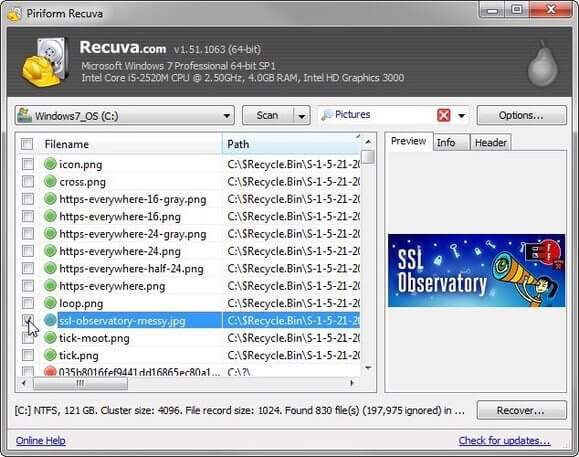
Recuva, Windows 7 dosya kurtarma işlemi sırasında kurtarılabilir dosyaları formatlarda göstermeyecektir, bu nedenle silme dosyalarını bulmak için çok uzun bir sonuç listesine göz atmanız gerekir. Ayrıca, yazılımı dikkatlice yüklemeniz gerekir, çünkü birçok kişi yükleyicinin bilgisayara başka programlar eklemeye çalıştığını bildirdi.
Disk Drill, Windows kullanıcıları için başka bir silinmeyi geri alma programıdır. Dahili ve harici sabit sürücülerden, flash sürücülerden, hafıza kartlarından ve diğer cihazlardan silinen dosyaları geri alma kapasitesine sahiptir. Resimler, videolar, belgeler, ses ve arşivler tarafından düzenlenen kurtarılabilir dosyaları görüntülemenize izin verilir.
Recuva'ya benzer şekilde, farklı görevler için hem hızlı bir tarama hem de derin bir tarama entegre eder. Windows 10 kalıcı olarak silinen dosyaların nasıl kurtarılacağını iş akışına gösterecek örnek olarak ayarladık.

Testlere göre, dosyaları sadece sildiyseniz Disk Drill, Windows 10/8/7'de kalıcı olarak silinen dosyaları verimli bir şekilde kurtarabilir.
Ücretsiz olarak, bazı dezavantajları da vardır. Disk Drill belirli dosya türlerini tarayamaz, bu nedenle sabit diskteki tüm silinmiş dosyaları aramak daha uzun zaman alır. Ayrıca, yalnızca 500MB veri kurtarabilirsiniz.
Windows 11/10/8/7 için hangi kurtarma yazılımını kullanırsanız kullanın, silinen dosyaları etkili bir şekilde kurtarma şansını en üst düzeye çıkarabilecek bazı ipuçları vardır.
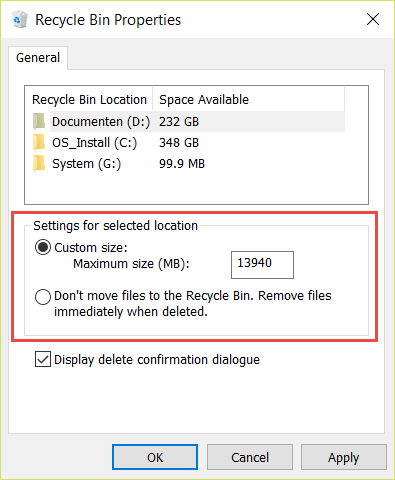
1. Dosyalarınız için sık sık yedek oluşturun. Bu, Windows PC'lerde silinen dosyaları kurtarmanın en kolay yoludur. Bugün, Google Drive, One Drive, Dropbox, flash sürücü, optik disk vb. gibi dosyaları yedeklemek için birçok yöntemimiz var.
2. Bilgisayarınızı kullanmayı hemen bırakın. Bilgisayarınızdaki tüm etkinlikler bazı yeni veriler üretecek ve sabit sürücüde depolayacaktır, örneğin bir belge açıp bazı sözcükleri yazmak veya medya yürütücünüzle bir video izlemek gibi. Silinen dosyaların kaydedildiği fiziksel alanın üzerine yazarsa, geri alınması daha zor olacaktır.
3. Geri Dönüşüm Kutusu Özelliklerini Ayarlayın. Windows, Geri Dönüşüm Kutusu dolduğunda otomatik olarak boşaltacaktır. Ancak Geri Dönüşüm Kutusu'nun boşalmasını durdurmak için Özellikler'i değiştirebilirsiniz. Geri Dönüşüm Kutusu'na sağ tıklayın, açılır iletişim kutusunu açmak için Özellikler'i seçin, Özel boyut'u seçin ve alttaki kutuya 1,000 yazın. Onaylamak için Tamam düğmesine basın.
4. Windows 8 ve diğer sürümlerde silinen dosyaları kurtarmak için uygun aracı seçin. En iyi üç dosya kurtarma programının incelemelerini paylaştık. Durumunuza göre en uygun olanı seçebilirsiniz.
5. Çalışmayan bir bilgisayar veya ölü sabit sürücü, Windows 11/10/8/7'de geri dönüşüm kutusunu geri yüklerken veya silinen dosyaları kurtarırken ekstra bir sorun sergiler. Ancak Aiseesoft Data Recovery gibi güçlü bir araç kullanırsanız, yine de istediğinizi geri almanız mümkün.
Sonuç
Bu yazıda tartıştık Windows'ta silinen dosyalar nasıl kurtarılır. Görünüşe göre, Windows bilgisayarda silinen dosyaları bulmak için ilk yer Geri Dönüşüm Kutusu'dur. Geri Dönüşüm Kutusu'nun boş olması gibi dosyalarınızın kalıcı olarak silinebileceği bazı durumlar vardır. Ama panik olmayın ve bu dünyanın sonu değil. En iyi üç dosya kurtarma uygulamasını belirledik.
Silinen dosyalar çok önemliyse Aiseesoft'u denemenizi öneririz. Veri Kurtarma. Sadece kullanımı kolay değil, aynı zamanda neredeyse tüm silinmiş dosyaları cihazınızdan verimli bir şekilde geri yükleyebilir. Recuva ve Disk Drill ücretsiz olsalar da denemeye değer. Paylaşımımızın sizlere faydalı olmasını dileriz.
Windows Veri Kurtarma
1.1 Dell Bilgisayarı Sıfırla 1.2 Lenovo Kurtarma 1.3 Sistem Kurtarma 1.4 Geri Dönüşüm Kutusundan Silinen Dosyaları Kurtarma 1.5 Dizüstü Bilgisayarı Yeniden Başlat 1.6 Windows'ta Silinen Dosyaları Kurtarma 1.7 Windows Eski Klasöründen Geri Yükleme 1.8 HP Dizüstü Bilgisayarı Yeniden Başlatın 1.9 Silinen Dosyaları Kaydırmayı Kurtar 1.10 Windows 7 Kurtarma USB 1.11 HDD Windows'ta Görünmüyor 1.12 Veri Kurtarma Konusu
Aiseesoft Veri Kurtarma PC'nizden / Mac'inizden silinen / kaybolan fotoğrafları, belgeleri, e-postaları, sesleri, videoları vb. Kurtarmak için en iyi veri kurtarma yazılımıdır.
%100 Güvenli. Reklamsız.
%100 Güvenli. Reklamsız.